0910作业:
1.将php中文网移动端首页,未完成的部分:最新更新, 最新文章完成
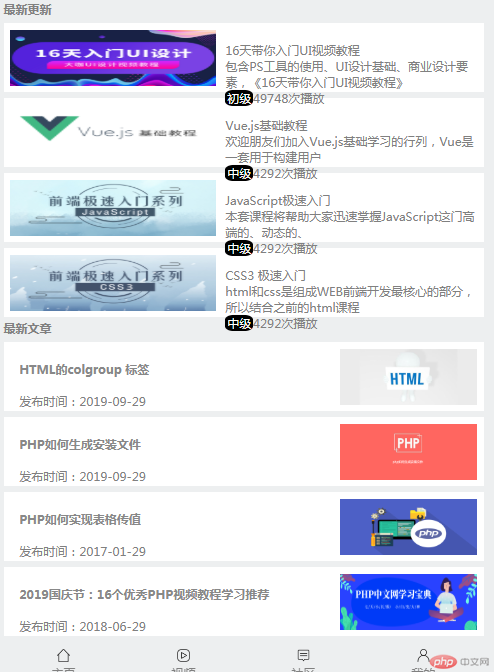
部分代码
实例
<!-- 最新更新 --> <h3>最新更新</h3> <div class="recently"> <div> <a href=""><img src="static/images/zjgx1.jpg" alt=""></a> <p> <a href="">16天带你入门UI视频教程</a> <br> <span>包含PS工具的使用、UI设计基础、商业设计要素,《16天带你入门UI视频教程》</span> <br> <span>初级</span><span>49748次播放</span> </p> </div> <div> <a href=""><img src="static/images/zjgx2.jpg" alt=""></a> <p> <a href="">Vue.js基础教程</a> <br> <span>欢迎朋友们加入Vue.js基础学习的行列,Vue是一套用于构建用户</span> <br> <span>中级</span><span>4292次播放</span> </p> </div> <div> <a href=""><img src="static/images/zjgx3.jpg" alt=""></a> <p> <a href="">JavaScript极速入门</a> <br> <span>本套课程将帮助大家迅速掌握JavaScript这门高端的、动态的、</span> <br> <span>中级</span><span>4292次播放</span> </p> </div> <div> <a href=""><img src="static/images/zjgx4.jpg" alt=""></a> <p> <a href="">CSS3 极速入门</a> <br> <span>html和css是组成WEB前端开发最核心的部分,所以结合之前的html课程</span> <br> <span>中级</span><span>4292次播放</span> </p> </div>
运行实例 »
说明&心得:
通过定义.coures div的布局方式为 display: flex;,并设定好控件占用比例,通过CSS设定span的显示属性
.courses div a {
text-decoration: none;
color: gray;
flex: 0.45;
}
.courses div p {
flex: 0.55;
margin-left: 15px;
}
.courses div p span:first-of-type {
font-size: 0.8rem;
background-color: black;
color: white;
border-radius: 30%;
padding: 0 3px;
}
.courses div p span:last-of-type {
font-size: 0.7rem;
}
2课外作业
自己找一个优秀的手机页面, 用已掌握Flex技术进行仿站,只写首页即可
因为自己做医疗IT,仿了一个***的手机页面
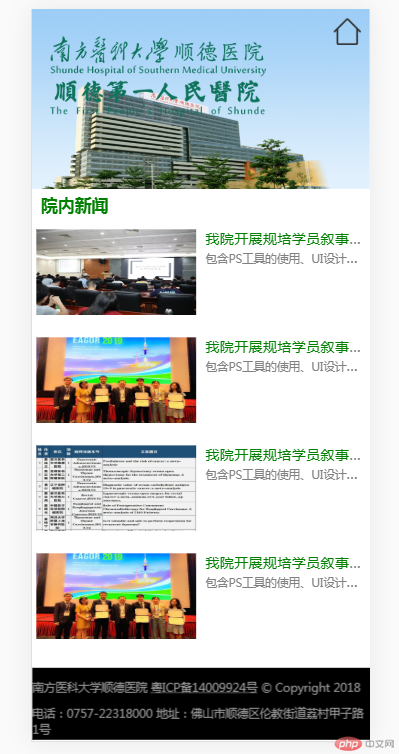
实例
/*头部LOGO区用了float实现*/
body {
height: 1200px;
}
.header {
height: 200px;
background-image: url(../images/banner1.jpg);
background-size: cover;
}
.header .nav-ico {
display: none;
}
@media (max-width: 768px) {
.header .nav-ico {
display: block;
padding-top: 10px;
padding-right: 10px;
}
.header .nav-ico .zy {
width: 30px;
height: 30px;
float: right;
}
}
.header .logo {
padding-top: 15px;
padding-left: 10px;
float: left;
width: 80%;
}
/*新闻区和底部样式用了flex布局实现*/
/* 最近更新 */
.news {
height: 455px;
color: gray;
}
.news div {
background-color: white;
padding: 5px;
margin-top: 10px;
height: 100px;
/* flex布局 */
display: flex;
justify-content: flex-start;
}
.news div img {
width: 100%;
height: 95px;
}
.news div a {
text-decoration: none;
color: green;
flex: 0.5;
}
.news div p:first-of-type {
white-space: nowrap;
overflow: hidden;
text-overflow: ellipsis;
flex: 0.5;
margin-top: 0;
margin-left: 10px;
}
.news div p span:first-of-type {
white-space: warp;
overflow: hidden;
text-overflow: ellipsis;
font-size: 0.8rem;
}
.news div p span:nth-of-type(2) {
font-size: 0.8rem;
background-color: black;
color: white;
border-radius: 30%;
padding: 0 3px;
}
/*底部样式*/
.footer {
position: fixed;
bottom: 0;
width: 100%;
height: 80px;
min-width: 320px;
max-width: 768px;
left: 50%;
-webkit-transform: translateX(-50%);
transform: translateX(-50%);
background: black;
}
.footer p {
color: #9c9c9c;
font-size: 0.8rem;
}运行实例 »
点击 "运行实例" 按钮查看在线实例

